メディアサーバー の特徴
メディアサーバーをセットアップすると、NASで DLNAと UPnP が有効になり、DLNA/ UPnP をサポートしたネットワーク上のデバイスから、メディアサーバーにインデックス付けした共有フォルダが見えるようになる。
規格の違い
- UPnP(Universal Plug and Play)
ネットワーク上にあるデバイスを相互接続する規格。 - DLNA(Digital Living Network Alliance)
テレビや BD/ DVDレコーダーなどホームデバイス向けの UPnPに準拠した仕様。 - DTCP(Digital Transmission Content Protection)
主に地デジやBS/CS放送で使用されている日本独自のコピー防止規格。
Synology NAS のメディアサーバー は DTCP-IP をサポートしていないため、TV番組など保護されているコンテンツは Synology NAS にムーブできない。
Synology Diskstation DS218 Jでは DTCP-IPをサポートした有料アプリ DiXiM Media Server が提供されていたが、2020年12月30日でアプリの提供が終了し、サポートも2021年6月30日に終了。
セットアップ
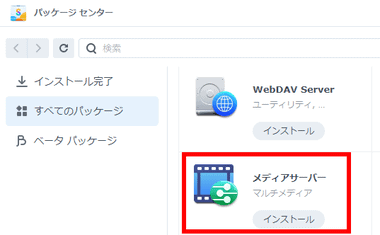
メディアサーバー を パッケージセンター からインストール。
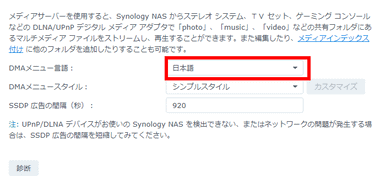
インストールしたメディアサーバーを開き、DMA(Digital Media Adapter)のメニュー言語を 使用言語 に変更。
DMAメニュー言語 を設定すると設定した言語でフォルダ名を登録できる。
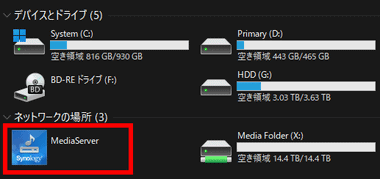
PCや AV家電など UPnP/ DLNAをサポートしたデバイスからログイン不要でアクセス可能になる。
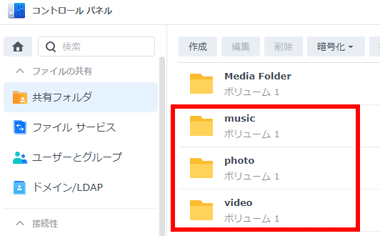
NAS には music・photo・video の 共有フォルダ が自動的に作成され、NASのメディアサーバが見えているネットワーク上のデバイスは、music・photo・video のフォルダに保存されたファイルにアクセスできる。
インデックス付け
メディアサーバー が作成した music・photo・video 以外のフォルダに保存されている動画・音声・画像ファイルをメディアサーバー に登録する場合は、メディアインデックス付け でフォルダをインデックスに登録する。
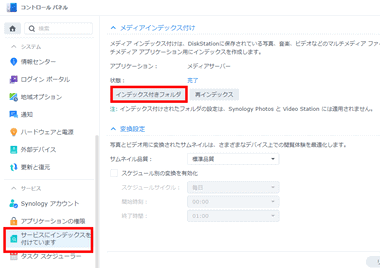
メディアファイルにインデックスを付けは、コントロールパネル の サービスにインデックスを付けています を選択して「インデックス付きフォルダ」をクリック。
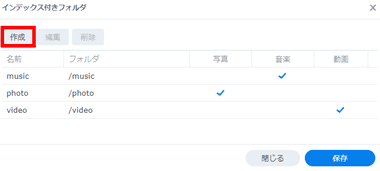
インデックス付きフォルダ の画面が開くので「作成」。
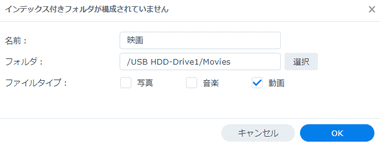
名前 に表示するフォルダ名を入力、フォルダ で登録するフォルダを指定し、ファイルタイプを選択して「OK」。
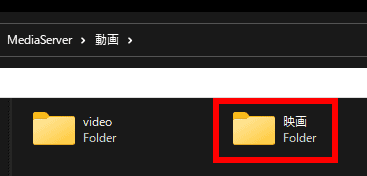
指定したファイルタイプでメディアサーバーに追加される。
ストリーミング再生
ストリーミング再生の可否はデバイス側で使用するプレーヤーによって異なり、家電AVでは DMAの互換性に問題があって再生できないケースも多い。
Android TV・Fire TV・Androidデバイス・ iOS デバイスを使用する場合は Video Station/ DS video の利用を推奨。
Windows
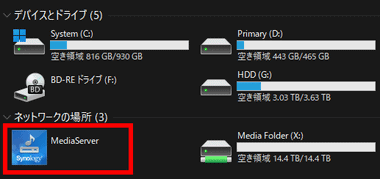
Windows環境では メディアサーバー のファイルは Windows Media Player のみストリーミング再生が可能で、ネットワークの場所にある Synologyのメディアサーバー を開き、動画ファイルを選択して Windows Media Player で再生。
VLC や MPC などのプレーヤーでメディアサーバーのファイルを再生するとファイルのダウンロードが開始する。
WMP以外のプレーヤーを使用したストリーミング再生

VLC・MPC・PlayerFab などのメディアプレーヤーは SMB によるストリーミング再生をサポートしているので、メディアファイルを保存した共有フォルダをマウントしてアクセスする。
VLCや MPCを既定のメディアプレーヤーに設定すれば、ネットワークドライブから直接ファイルを開いてストリーミング再生が可能。
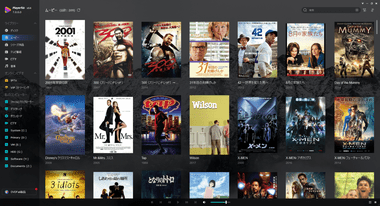
PlayerFab はネットワークドライブを追加するとメタデータを自動で取得するので、見栄えのするライブラリになる。
Android
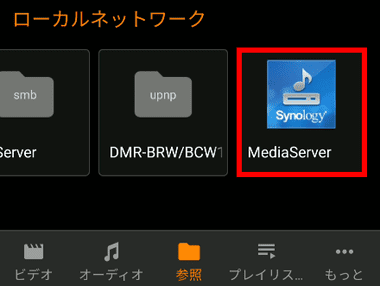
Androidでは VLC for Android でメディアサーバー のファイルをストリーミング再生できる。
HMD
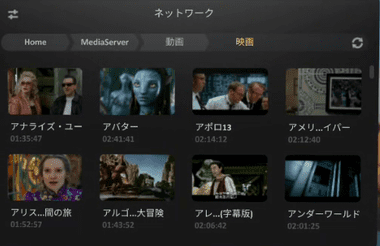
Meta Questの HMDでは SKYBOX VR PLAYER を使用するとデフォルト設定でストリーミング再生が可能。
AV 家電
テレビや DVD/ BDレコーダーなど DLNAをサポートしている AV家電は他社製品間での接続に問題が多く、メディアサーバーが見えてもストリーミング再生ができない場合がある。

Panasonic の BDレコーダー(DMR-BRW 1060)などではメディアサーバーは見えるがサーバ内のファイルを再生できない。
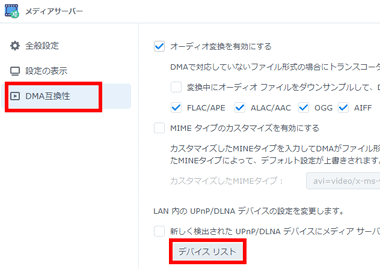
メディアサーバのファイルが再生できない場合は、メディアサーバー の左サイドバーにある DMA互換性 の デバイスリスト を確認。
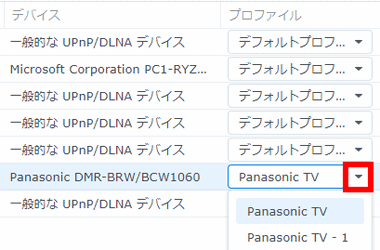
リストからデバイスに応じた プロファイル を指定することでストリーミング再生ができるようになるが、サポートしているデバイスは限られており、互換性が確保できないデバイスではストリーミング再生できない。
関連記事
Synology NAS に保存している動画をストリーミング再生できるほか、カバーアートなどメタデータや字幕の取得、動画の共有も可能な ライブラリ機能を備えたメディアプレーヤー
Synology NASに保存している音声ファイルを再生できるほか、楽曲の共有やダウンロード、プラグイン導入で歌詞の表示などもできるライブラリ機能を備えたオーディオプレーヤー
Synology NAS でセットアップしている Audio Station のアクセスして 楽曲のダウンロードと再生を行う ライブラリ機能を搭載した Android用のオーディオプレーヤー
Synology NAS でセットアップしている Video Station にアクセスして ライブラリの情報を取得し、MX Player や VLC で再生できる Androidアプリ
ynology NAS へファイルを保存する際に必要な共有フォルダの作成 と ネットワークドライブのマウント方法、ファイルのバージョン管理にバックアップ設定 などを紹介








